?
1、 打开 Outlook 2010,进入文件菜单并选择“选项”;如果使用的是 Outlook 2007,则点击左上角的 Office 按钮,在下拉菜单中选择“选项”进行相关设置。

2、 在弹出的窗口中,首先点击左侧的“搜索”选项,然后点击“索引选项”按钮。

3、 接着点击“修改”按钮,进入索引位置设置界面。
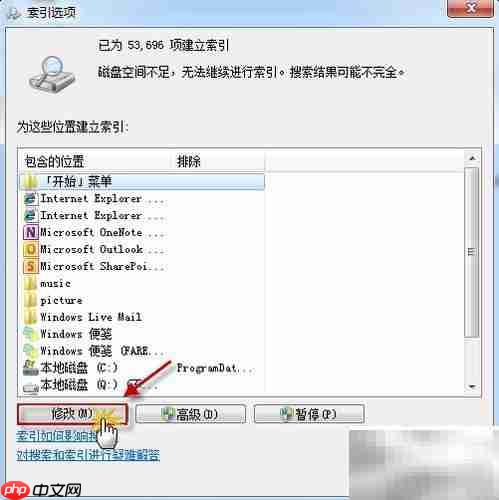
4、 在“更改所选位置”列表中,展开“Microsoft Outlook”项,取消勾选不需要被索引的内容,完成后点击“确定”保存更改。
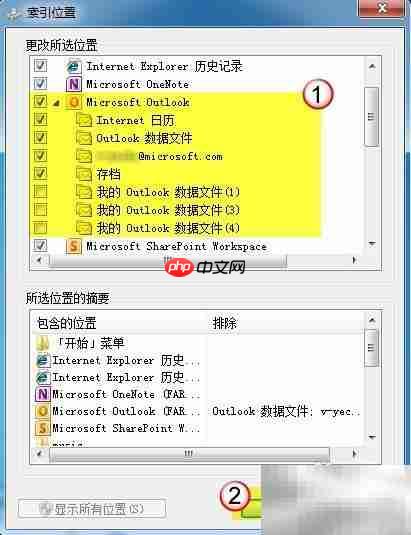
5、 重建索引可以有效改善搜索性能,但过程较为耗时,建议在空闲时间执行。
6、 返回索引选项界面后,点击“高级”按钮进入高级设置。

7、 在高级设置中,点击“重建”按钮开始重建搜索索引。
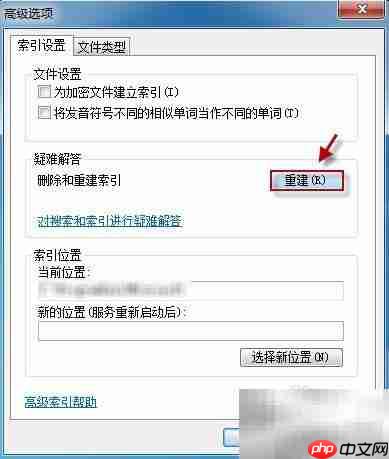
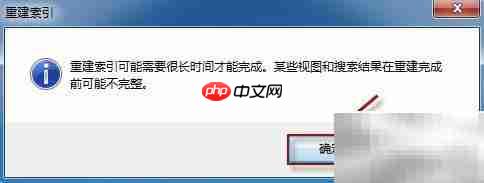
8、 重启计算机后,查看搜索速度是否有所改善?再次尝试搜索功能确认效果。
以上就是Outlook邮件搜索慢?试试这些提速技巧的详细内容,更多请关注php中文网其它相关文章!

每个人都需要一台速度更快、更稳定的 PC。随着时间的推移,垃圾文件、旧注册表数据和不必要的后台进程会占用资源并降低性能。幸运的是,许多工具可以让 Windows 保持平稳运行。

Copyright 2014-2025 https://www.php.cn/ All Rights Reserved | php.cn | 湘ICP备2023035733号